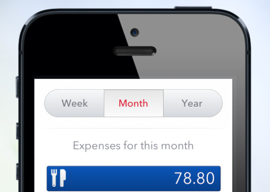 Todo-apps en weer-apps maakten al massaal de beweging naar minimalistische vormgeving en functionaliteit. Is de financiële app de volgende stap? De nieuwe app Next – Expense Tracking en het net iets eerder uitgebrachte BUDGT proberen het beheren van je uitgaven zo simplistisch mogelijk te doen, in zowel vormgeving als functionaliteit. In Next tik je op een van de pictogrammen voor een type uitgave, voer je een bedrag in en klaar: het wordt verwerkt in je uitgaven per week, per maand en per jaar. Zo eenvoudig is het. BUDGT is wat uitgebreider en berekent hoeveel je te besteden hebt. Welke is beter?
Todo-apps en weer-apps maakten al massaal de beweging naar minimalistische vormgeving en functionaliteit. Is de financiële app de volgende stap? De nieuwe app Next – Expense Tracking en het net iets eerder uitgebrachte BUDGT proberen het beheren van je uitgaven zo simplistisch mogelijk te doen, in zowel vormgeving als functionaliteit. In Next tik je op een van de pictogrammen voor een type uitgave, voer je een bedrag in en klaar: het wordt verwerkt in je uitgaven per week, per maand en per jaar. Zo eenvoudig is het. BUDGT is wat uitgebreider en berekent hoeveel je te besteden hebt. Welke is beter?
Next – Expense Tracking
Next voor de iPhone is een app die qua functionaliteit aan het andere eind staat van uitgebreide financiële managementtools als MoneyWiz (€4,49, iPhone, iOS 4.3+), waarin je al je bankrekeningen kan invoeren, je uitgaven tegenover je inkomsten kan zetten en je financiën als document kan exporteren. Next heeft niets van dat alles: het bestaat uit maar drie schermen waar je eenvoudig tussen kan vegen.
De centrale pagina is er op gericht zo snel mogelijk je uitgaven in te voeren. Hij toont een sloot aan pictogrammen die verschillende soorten uitgaven representeren, zonder daarbij een woord te gebruiken. Betaald voor het eten? Druk het bestek. Nieuwe game gekocht? Kies de bal of het televisiescherm, welke je bevalt. Maar houd wel aan de keuze vast: op de andere pagina’s kan je namelijk je uitgaven per soort terugkijken. Dan is het wel zo aardig om je categorieën op orde te hebben.
Het invoeren van een uitgave behelst slechts het invullen van een bedrag op het toetsenbord dat verschijnt nadat je op een pictogram drukt. Je hebt géén mogelijkheid een beschrijving te geven bij een uitgave, en met die beperking moet je overweg kunnen. Wel kan je een datum van een uitgave handmatig aanpassen, zodat hij op de goede dag wordt gezet. Dat is vooral relevant voor de rechter pagina van Next, waarin je per maand de uitgaven per dag onder elkaar ziet staan. Je treft elk bedrag achter de pictogrammen die je ervoor gebruikt. Het linker overzicht steekt anders in elkaar. Je geeft er met tabbladen aan of je je uitgaven van de huidige week, maand of het huidige jaar wil bekijken. Daaronder zie je in een staafdiagram aan welke categorie uitgaven je het meeste geld hebt besteed, met de exacte kosten erachter. Een tik op een categorie laat een grafiek zien waardoor je duidelijk ziet op welke dagen je kosten hebt gedraaid.
BUDGT
BUDGT draagt net als Next het begrip simpliciteit hoog in het vaandel, maar de app gaat wel gerichter te werk. De hoofdmoot is nog steeds je uitgaven invoeren, maar voordat je zo ver bent, voer je wel in wat je aan inkomsten hebt in een maand. BUDGT laat dan simpelweg zien hoeveel je nog hebt te besteden, zodat je niet onder je gestelde budget duikt en hoeft te teren op je reserves.
Na het invoeren van de inkomsten, is BUDGT verdeeld in twee tabbladen. De linker toont uitgaven en het bestedingsbedrag per dag, Month toont een grote taartdiagram en laat zien hoeveel procent van je inkomsten je nog kan uitgeven. Het totaalbedrag staat trouwens ook in beeld. Je kan de diagram naar boven vegen om een lijst te zien met van categorieën uitgaven die je hebt gedaan (tweede screenshot).
Je schaart elke uitgave onder een categorie. De categorieën maak je aan bij de instellingen en zo kan je ze precies zo ruim of benauwd maken als je zelf wil. Het is aan jou of je overkoepelende begrippen als ‘boodschappen’ als een categorie aanmaakt, of ’tussendoortjes’ bijvoorbeeld. Er zijn nog wat handige instellingen. Je kan een reismodus aanzwengelen om alle bedragen met een factor te verhogen zodat je ter plekke niet alles nauwkeurig hoeft om te rekenen. En je kan een Month Overflow aangeven. Indien aangevinkt wordt het resterende budget in een maand, doorgeschoven naar de volgende. Ten slotte kan je herinneringen aanzetten op een tijdstip naar keuze.
In vergelijk
BUDGT heeft meer opties en het directe doel om binnen je budgettaire ruimte te blijven. Dat maakt de applicatie een stuk concreter dan Next – Expense Tracking, waarin je slechts je uitgaven gecategoriseerd invoert. Daarnaast heeft BUDGT een pushberichtenfunctie die herinnert aan het bijhouden van je uitgaven, kan je uitgaven naar eigen inzicht categoriseren en bespaart de app in ieder geval al 89 cent.
Maar het zegt niet alles. Hoewel een uitgave in BUDGT invoeren een simpele handeling verricht, is een uitgave invoeren nog makkelijker in Next. De overzichten per week, maand en jaar behoeven verder geen enkele uitleg: ze worden zonder woorden uitgelegd. Die eenvoud en het gemak van het invoeren kan maar zo de doorslag geven om Next langer te gebruiken – dat is al eerder gebleken bij simplistische applicaties. Een winnaar van deze twee apps is daarom moeilijk aan te wijzen. BUDGT op verstand, Next op gevoel.
Downloaden: Next – Expense Tracking (€1,79, iPhone, iOS 6.0+)
Downloaden: BUDGT (€0,89, iPhone, iOS 5.0+)
Taalfout gezien of andere suggestie hoe we dit artikel kunnen verbeteren? Laat het ons weten!
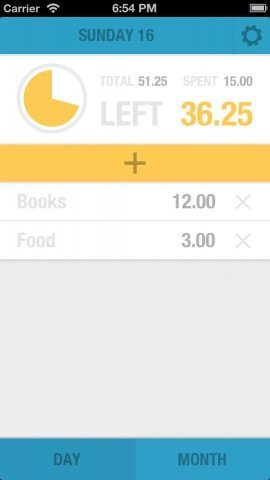
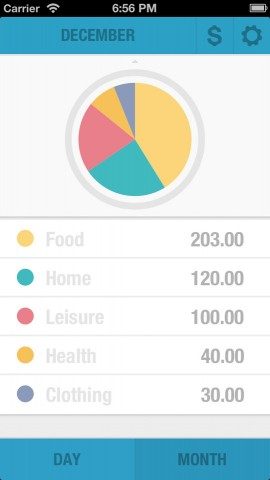
Ook een tip is YNAB (yet another budget), in de trend van budgetteren kun je leren. Sync tussen Mac en iOS. Incl veel tips voor financieel planning.